Google Translate
QUESTO SERVIZIO PUÒ CONTENERE TRADUZIONI PRODOTTE DA GOOGLE. GOOGLE DECLINA TUTTE LE GARANZIE RELATIVA ALLE TRADUZIONI, ESPRESSE O IMPLICITE, COMPRESE EVENTUALI GARANZIE DI PRECISIONE, AFFIDABILITÀ E QUALSIASI GARANZIA IMPLICITA DI COMMERCIABILITÀ, IDONEITÀ A UNO SCOPO PARTICOLARE E NON VIOLAZIONE.
Le Guide di Riferimento di Nikon Corporation (di seguito, "Nikon") sono state tradotte per comodità dell'utente utilizzando un software di traduzione fornito da Google Translate. Sono stati compiuti sforzi ragionevoli per fornire una traduzione accurata, tuttavia nessuna traduzione automatica è perfetta né è intesa a sostituire traduttori umani. Le traduzioni sono fornite come servizio per gli utenti delle Guide di Riferimento di Nikon e sono fornite "così come sono". Nessuna garanzia di alcun tipo, espressa o implicita, viene fatta sulla precisione, affidabilità o correttezza di qualsiasi traduzione fatta dall'inglese in qualsiasi altra lingua. Alcuni contenuti (come immagini, video, Flash Video, ecc.) potrebbero non essere tradotti accuratamente a causa delle limitazioni del software di traduzione.
Il testo ufficiale è la versione inglese delle Guide di Riferimento. Eventuali discrepanze o differenze create nella traduzione non sono vincolanti e non hanno alcun effetto legale a scopo di conformità o applicazione. Se dovessero sorgere domande relative alla precisione delle informazioni contenute nelle Guide di Riferimento tradotte, fare riferimento alla versione inglese delle guide che è la versione ufficiale.
Video in time-lapse
Pulsante G U C menu di scatto fotografico
La fotocamera scatta automaticamente foto a intervalli selezionati per creare un video time-lapse.
| Opzione | Descrizione |
|---|---|
| [ Inizio ] | Avvia la registrazione time-lapse. La ripresa inizia dopo circa 3 s e continua all'intervallo selezionato per [ Intervallo ] per il tempo selezionato per [ Tempo di ripresa ]. |
| [ Intervallo ] | Scegli l'intervallo tra gli scatti, in minuti e secondi. |
| [ Tempo di ripresa ] | Scegli per quanto tempo la fotocamera continuerà a scattare foto, in ore e minuti. |
| [ Smoothing dell'esposizione ] | Selezionando [ ON ] si attenuano i bruschi cambiamenti nell'esposizione.
|
| [ Scegli l'area dell'immagine ] | Scegli l'area dell'immagine per i video time-lapse tra [ FX ] e [ DX ]. |
| [ Tipo di file video ] | Scegli il tipo di file video per il video finale. |
| [ Dimensioni/frequenza dei fotogrammi ] | Scegli la dimensione e la frequenza del fotogramma per il video finale. Le opzioni disponibili variano a seconda dell'impostazione scelta per [ Tipo di file video ]. |
| [ Priorità intervallo ] |
|
| [ Metti a fuoco prima di ogni scatto ] | Se è selezionato [ ON ], la fotocamera metterà a fuoco tra uno scatto e l'altro. |
| [ Destinazione ] | Seleziona lo slot utilizzato per registrare video time-lapse quando sono inserite due schede di memoria. |
Registrazione di video time-lapse
- I video time-lapse vengono girati utilizzando il ritaglio video.
- Scatta delle foto di prova e controlla i risultati sul monitor.
- Prima di procedere, selezionare [ Fuso orario e data ] nel menu di configurazione e assicurarsi che l'orologio della fotocamera sia impostato sull'ora e sulla data corrette.
-
Si consiglia di utilizzare una delle seguenti fonti di alimentazione per evitare perdite di corrente durante le riprese:
- Una batteria completamente carica
- Un adattatore CA di ricarica EH‑7P opzionale
- Un adattatore CA EH‑8P opzionale con un cavo USB UC‑E25 (dotato di connettori di tipo C su entrambe le estremità)
- Un connettore di alimentazione EP-5B opzionale con un adattatore CA EH-5d, EH-5c o EH-5b
-
Evidenziare [ Video time-lapse ] nel menu di scatto foto e premere 2 .
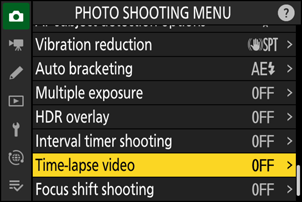
-
Regola le impostazioni del video time-lapse.
-
Scegli l'intervallo tra gli scatti.
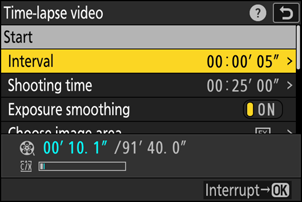
Evidenziare [ Intervallo ] e premere 2 .


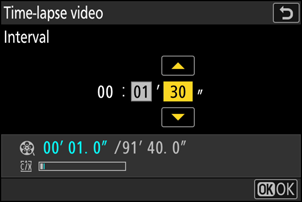
Selezionare un intervallo (in minuti e secondi) e premere J
- Scegliere un intervallo più lungo rispetto alla velocità di otturazione più lenta prevista.
-
Seleziona il tempo totale di ripresa.
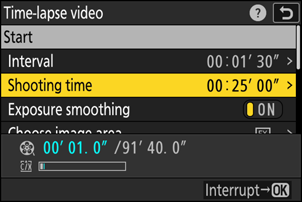
Evidenziare [ Tempo di ripresa ] e premere 2 .


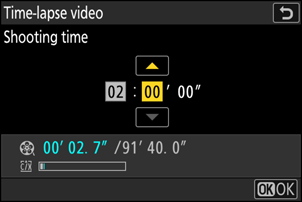
Selezionare un tempo di scatto (in ore e minuti) e premere J
- Il tempo massimo di ripresa è di 23 ore e 59 minuti.
-
Abilita o disabilita la levigatura dell'esposizione.
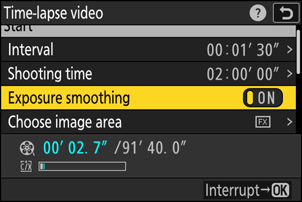
Evidenziare [ Uniformazione esposizione ] e premere 2 per selezionare [ ON ] o [ OFF ].
- Selezionando [ ON ] si attenuano i bruschi cambiamenti nell'esposizione.
-
Seleziona l'area dell'immagine.
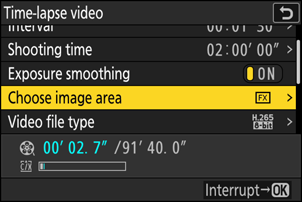
Evidenzia [ Scegli area immagine ] e premi 2 .


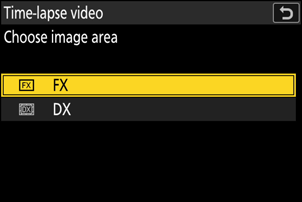
Evidenzia un'opzione e premi J
-
Scegli un tipo di file video.
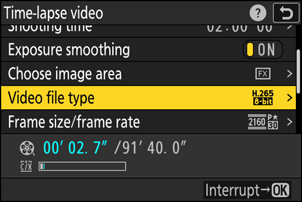
Evidenziare [ Tipo di file video ] e premere 2 .


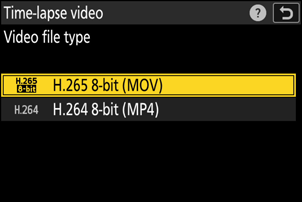
Evidenzia un'opzione e premi J
-
Scegli la dimensione e la frequenza del fotogramma.
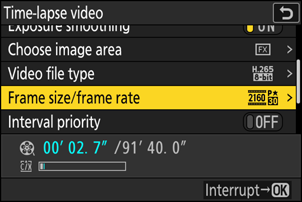
Evidenziare [ Dimensioni fotogramma/frequenza fotogrammi ] e premere 2 .


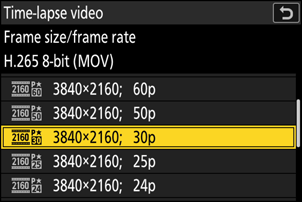
Evidenzia un'opzione e premi J
-
Selezionare un'opzione di priorità dell'intervallo.
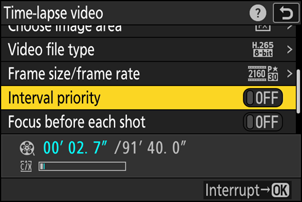
Evidenziare [ Priorità intervallo ] e premere 2 per selezionare [ ON ] o [ OFF ].
-
Scegli se la fotocamera deve mettere a fuoco tra uno scatto e l'altro.
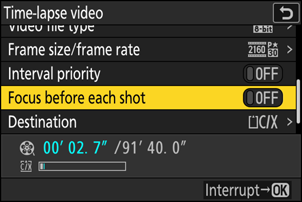
Evidenziare [ Messa a fuoco prima di ogni scatto ] e premere 2 per selezionare [ ON ] o [ OFF ].
- Se è selezionato [ ON ] per [ Messa a fuoco prima di ogni scatto ], la fotocamera metterà a fuoco prima di ogni scatto in base all'opzione attualmente selezionata per la modalità di messa a fuoco.
-
Scegli una destinazione.
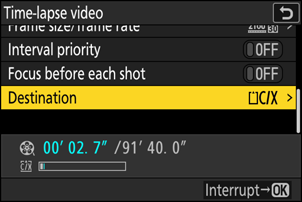
Evidenziare [ Destinazione ] e premere 2 .


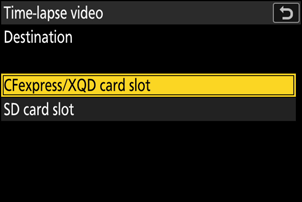
Evidenziare lo slot che verrà utilizzato per registrare video time-lapse quando sono inserite due schede di memoria e premere J
-
-
Evidenziare [ Avvia ] e premere J
- Le riprese iniziano dopo circa 3 s.
- Il display si spegne durante lo scatto.
- La fotocamera scatta foto all'intervallo selezionato per [ Intervallo ] per il tempo selezionato per [ Tempo di ripresa ] nel passaggio 2.
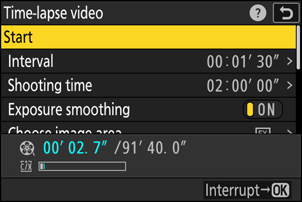
-
Durante lo scatto, sul pannello di controllo viene visualizzata l'icona 8 .
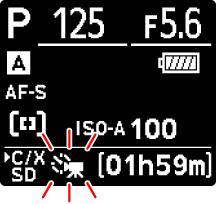
-
Se il display viene acceso premendo a metà il pulsante di scatto, verrà visualizzato il messaggio [ Ripresa intervallata ] e l'icona 8 lampeggerà.
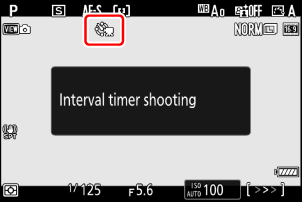
Fine delle riprese
Per terminare la ripresa prima che tutte le foto siano state scattate, premere J o selezionare [ Video time-lapse ] nel menu di ripresa foto, evidenziare [ Off ] e premere J Si noti che i menu potrebbero non essere visualizzati quando si preme il pulsante G se il tempo selezionato per [ Intervallo ] è molto breve.
- Verrà creato un video dai fotogrammi ripresi fino al punto in cui sono terminate le riprese, dopodiché le riprese riprenderanno normalmente.
Calcolo della lunghezza del video finale
- Il numero totale di fotogrammi nel video finale può essere calcolato dividendo il tempo di ripresa selezionato nel passaggio 2 per l'intervallo, arrotondando per eccesso e aggiungendo 1.
-
La lunghezza del video finale può quindi essere calcolata dividendo il numero di scatti per la frequenza dei fotogrammi selezionata per [ Dimensioni fotogramma/frequenza dei fotogrammi ] (ad esempio, un video da 48 fotogrammi registrato con [ 1920×1080; 24p ] selezionato per [ Dimensioni fotogramma/frequenza dei fotogrammi ] durerà circa due secondi).
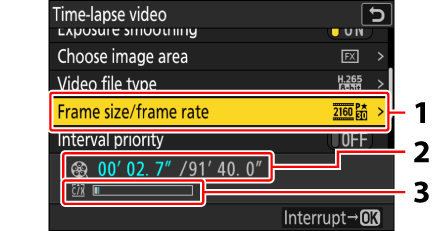
- Dimensioni/frequenza dei fotogrammi
- Lunghezza registrata/lunghezza massima
- Indicatore della scheda di memoria
Il pulsante K non può essere utilizzato per visualizzare le immagini mentre è in corso lo scatto. Il fotogramma corrente verrà tuttavia visualizzato per alcuni secondi dopo ogni scatto se [ On ] o [ On (solo monitor) ] è selezionato per [ Visualizzazione immagine ] nel menu di riproduzione. Si noti che non è possibile eseguire altre operazioni di riproduzione mentre è visualizzato il fotogramma. Il fotogramma corrente potrebbe non essere visualizzato se l'intervallo è molto breve.
- Nei video time-lapse l'audio non viene registrato.
- La velocità dell'otturatore e il tempo necessario per registrare l'immagine sulla scheda di memoria possono variare da scatto a scatto. Di conseguenza, la fotocamera potrebbe non essere in grado di scattare foto all'intervallo selezionato.
-
La ripresa non inizierà se non è possibile registrare un video time-lapse con le impostazioni correnti, ad esempio se:
- il valore selezionato per [ Intervallo ] è più lungo di quello selezionato per [ Tempo di ripresa ],
- [ 00:00'00" ] è selezionato per [ Intervallo ] o [ Tempo di ripresa ], oppure
- la scheda di memoria è piena.
- La fotografia time-lapse non si avvia se il tempo di registrazione è visualizzato in rosso nel display [ Video time-lapse ]. Regolare [ Intervallo ] o [ Tempo di ripresa ].
- Selezionando [ HLG ] per [ Modalità tono ] nel menu di scatto foto si fissa [ Tipo di file video ] su [ H.265 10 bit (MOV) ].
- Quando si seleziona 7680 × 4320 per [ Dimensioni fotogramma/frequenza fotogrammi ], la ripresa non inizierà se è montato un obiettivo DX o se è selezionato [ DX ] per [ Scegli area immagine ].
- Il pulsante K non può essere utilizzato per visualizzare le immagini mentre è in corso la registrazione time-lapse.
- Per una colorazione uniforme, scegli un'impostazione del bilanciamento del bianco diversa da 4 [ Auto ] o D [ Luce naturale automatica ] quando registri video time-lapse.
- Indipendentemente dall'opzione selezionata per l'impostazione personalizzata c3 [ Ritardo spegnimento ] > [ Timer standby ], il timer standby non scadrà mentre la registrazione è in corso.
- La ripresa potrebbe terminare se vengono utilizzati i controlli della fotocamera, se vengono modificate le impostazioni o se viene collegato un cavo HDMI . Verrà creato un video dai fotogrammi ripresi fino al punto in cui è terminata la ripresa.
-
Le seguenti terminano le riprese senza che venga emesso un segnale acustico o registrato un video:
- Scollegamento della fonte di alimentazione
- Espulsione della scheda di memoria
Regolazione delle impostazioni tra gli scatti
Le impostazioni di scatto e di menu possono essere regolate tra uno scatto e l'altro. Si noti, tuttavia, che il monitor si spegnerà circa 2 s prima che venga scattato lo scatto successivo.
La registrazione video time-lapse non può essere combinata con alcune funzioni della fotocamera, tra cui:
- registrazione video,
- esposizioni lunghe (“Bulb” o “Time”),
- l'autoscatto,
- cattura di fotogrammi ad alta velocità +,
- tra parentesi,
- esposizioni multiple,
- Sovrapposizione HDR,
- fotografia intervallata,
- spostamento di messa a fuoco,
- spostamento dei pixel e
- cattura automatica.

